Samsung GT-I5800 User Manual

GT-I5800
Brugervejledning
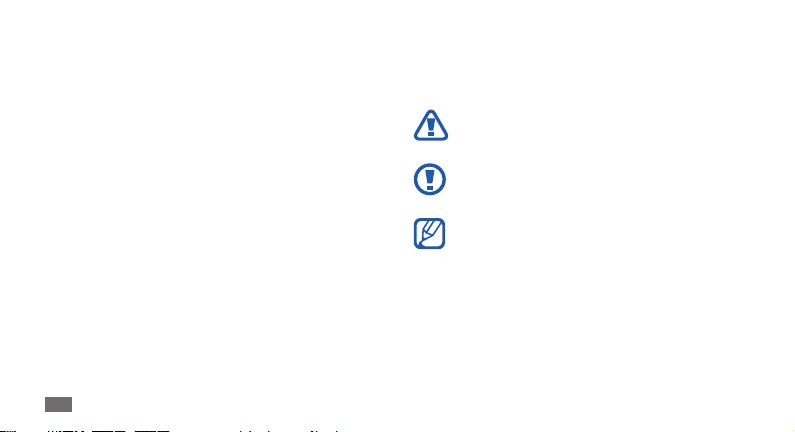
Sådan bruges
vejledningen
Tak, fordi du har købt denne mobiltelefon fra Samsung.
Denne telefon giver dig mobilkommunikation af høj kvalitet
og underholdning baseret på Samsungs enestående
teknologi og høje standard.
Denne brugervejledning er udarbejdet specielt til at guide
dig gennem telefonens funktioner og muligheder.
Før du tager telefonen i brug skal du læse denne vejledning
•
grundigt for at sikre en sikker og korrekt brug.
Indholdet i denne vejledning er baseret på telefonens
•
standardindstillinger.
Gem venligst denne vejledning for fremtidig brug.
•
Sådan bruges vejledningen
2
Vejledningens symboler
Før du begynder, bør du kende de symboler, der bruges i
vejledningen:
Advarsel – Situationer, der kan føre til personskade.
Forsigtig – Situationer, der kan beskadige telefonen
eller andet udstyr.
Bemærk – Bemærkninger, tip eller yderligere
oplysninger.
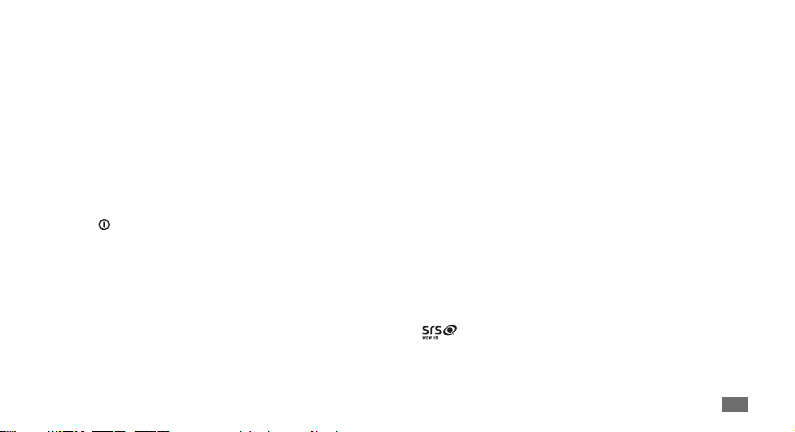
Se – Sider med relaterede oplysninger, f.eks.:
►
► s. 12 (betyder "se side 12")
→
Efterfulgt af – Rækkefølgen af funktioner eller
menuer, som du skal vælge for at udføre et trin,
f.eks.:
I inaktiv tilstand: Åbn listen over programmer, og
vælg Meddelelser
Meddelelser efterfulgt af Ny meddelelse)
Klammer – taster på telefonen, f.eks.:
[ ]
[
] (betyder tasten Tænd/Sluk )
→
Ny meddelelse (betyder
Oplysninger om ophavsret
Rettighederne til teknologier og produkter, der indgår i
denne telefon, tilhører de respektive ejere:
Dette produkt har en Android-platform, der er baseret
•
på Linux og som kan udvides med mange forskellige
JavaScript-baserede programmer.
Google
•
•
•
•
• er et varemærke tilhørende SRS Labs, Inc. WOW HD-
, Android Market™, Google Talk™, Google Mail™,
™
Google Maps
Google, Inc.
Bluetooth
tilhørende Bluetooth SIG, Inc.
Oracle og Java er registrerede varemærker tilhørende
Oracle og/eller deres datterselskaber. Andre navne kan
være varemærker tilhørende respektive ejere.
Windows Media Player
tilhørende Microsoft Corporation.
teknologi er under licens fra SRS Labs, Inc.
og YouTube™ er varemærker tilhørende
™
er et internationalt registreret varemærke
®
er et registreret varemærke
®
Sådan bruges vejledningen
3
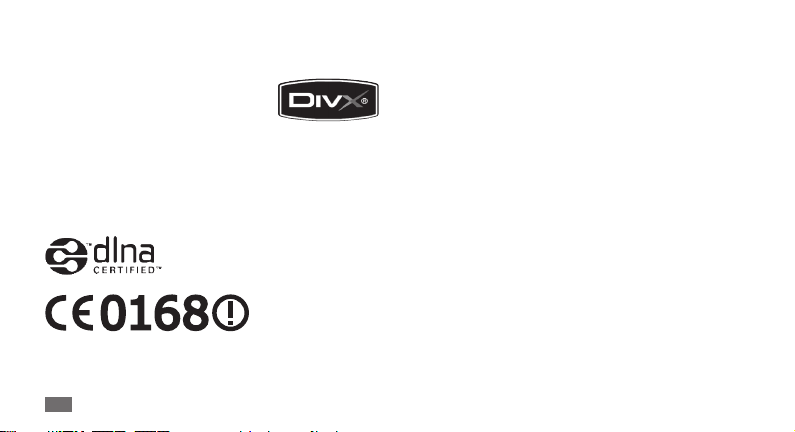
Wi-Fi
•
, Wi-Fi CERTIFIED-logoet og Wi-Fi-logoet er
®
registrerede varemærker tilhørende
Wi-Fi Alliance.
DivX
•
, DivX-Certied® og tilhørende
®
logoer er varemærker tilhørende DivX,
Inc. og bruges under licens. Dækket af
én eller ere af følgende amerikanske patenter:
Pat. 7,295,673; 7,460,668; 7,515,710; 7,519,274
Alle andre varemærker og ophavsrettigheder tilhører de
•
respektive ejere.
Sådan bruges vejledningen
4
OM DIVX VIDEO
DivX® er et digitalt videoformat, der er skabt af DivX,
Inc. Dette er en ociel DivX Certied
afspille DivX-video.Gå ind på www.divx.com for at få ere
oplysninger og software, der kan konvertere dine ler til
DivX-video.
DivX certiceret til at afspille DivX
-enhed, der kan
®
videoer op til 320x240.
®
OM DIVX VIDEO-ON-DEMAND
Denne DivX®-certicerede enhed skal være registreret for
at kunne afspille DivX Video-on-Demand-indhold. Find
afsnittet DivX VOD i enhedens opsætningsmenu for at
få registreringskoden. Gå til vod.divx.com for yderligere
oplysninger om, hvordan du gennemfører registreringen.
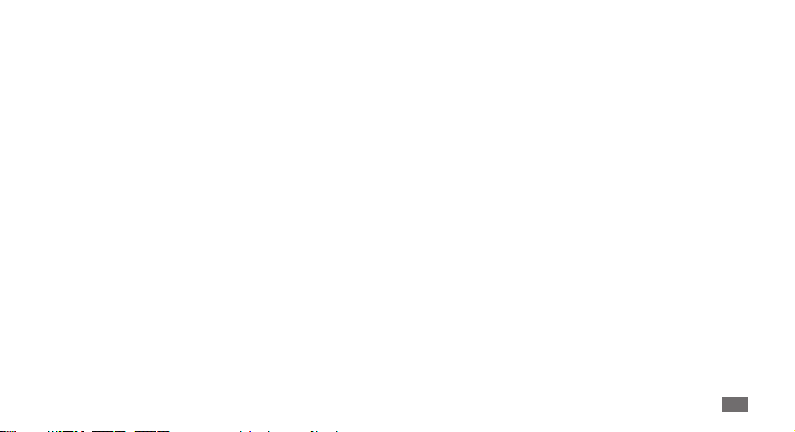
Indhold
Samling ....................................................... 9
Kontroller indhold .................................................... 9
Installere SIM- eller USIM-kortet og batteriet ... 9
Oplade batteriet .................................................... 11
Isætte et hukommelseskort (medfølger ikke) 13
Fastgøre en håndledsrem (medfølger ikke) ... 15
Kom godt i gang ..................................... 16
Tænd og sluk for telefonen ................................. 16
Lær telefonen at kende ........................................ 16
Brug af den berøringsfølsomme skærm ......... 19
Låse eller låse den berøringsfølsomme
skærm og taster op ............................................... 21
Lær den inaktive skærm at kende ..................... 21
Åbn programmer .................................................. 23
Tilpas telefonen ..................................................... 25
Indtast tekst ............................................................ 29
Downloade programmer fra
Android Market ..................................................... 32
Download ler fra internettet ............................ 33
Synkronisere data ................................................. 34
Søge efter oplysninger med Google Search ... 35
Indhold
5
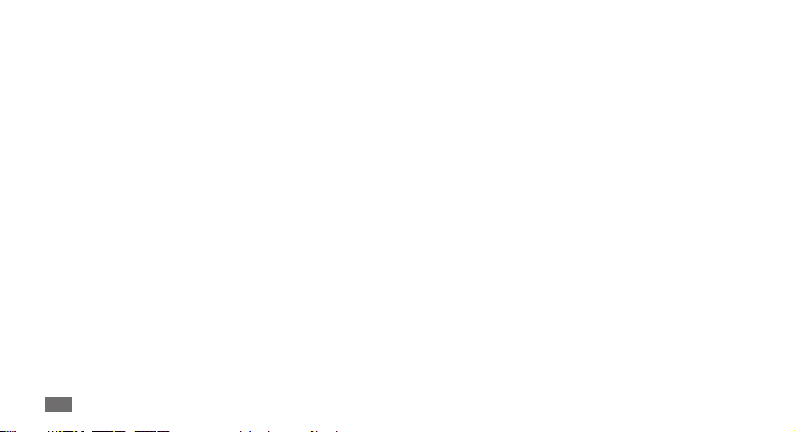
Kommunikation ...................................... 36
Opkald ..................................................................... 36
Meddelelser ............................................................ 41
Google Mail ............................................................ 44
Email ......................................................................... 46
Talk ............................................................................ 47
Social Hub ............................................................... 48
Underholdning ........................................ 49
Kamera ..................................................................... 49
Videoafspiller ......................................................... 57
Galleri ....................................................................... 58
Musikafspiller ......................................................... 60
FM-radio .................................................................. 63
Indhold
6
Personlige oplysninger .......................... 67
Kontakter ................................................................ 67
Kalender .................................................................. 70
Notat ......................................................................... 71
Diktafon ................................................................... 72
Internet ..................................................... 74
Internet .................................................................... 74
Layar ......................................................................... 78
Maps ......................................................................... 78
Latitude ................................................................... 80
Places ....................................................................... 81
Navigering .............................................................. 81
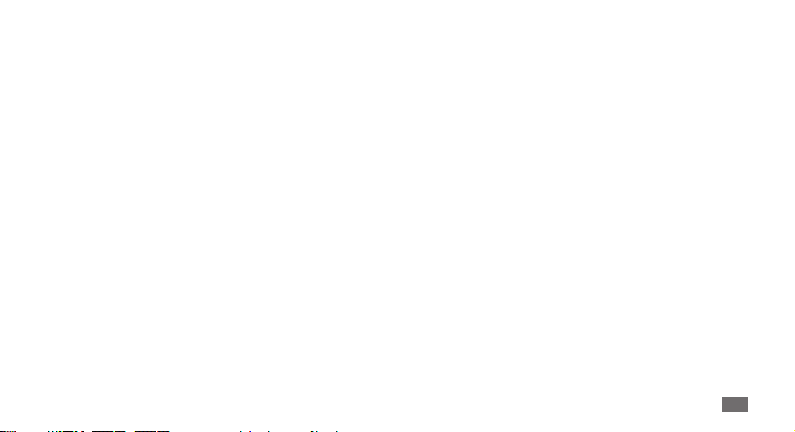
Søg ............................................................................ 82
YouTube ................................................................... 82
Daglig orientering ................................................. 83
Marked ..................................................................... 84
Samsung Apps ....................................................... 84
Tilslutningsmuligheder ......................... 85
Bluetooth ................................................................ 85
Wi-Fi .......................................................................... 87
AllShare ................................................................... 88
Mobilt AP ................................................................. 91
USB-internetdeling ............................................... 91
Pc-forbindelser ...................................................... 92
Funktioner ................................................ 95
Ur ............................................................................... 95
Lommeregner ........................................................ 97
Mine ler ................................................................. 97
Jobliste ..................................................................... 98
ThinkFree Oce .................................................... 98
Stemmestyret opkald ........................................ 100
Stemmesøgning .................................................. 101
Write and go ......................................................... 101
Indstillinger ........................................... 102
Aktiver indstillingsmenuen .............................. 102
Trådløst og netværk ........................................... 102
Opkaldsindstillinger ........................................... 103
Indhold
7
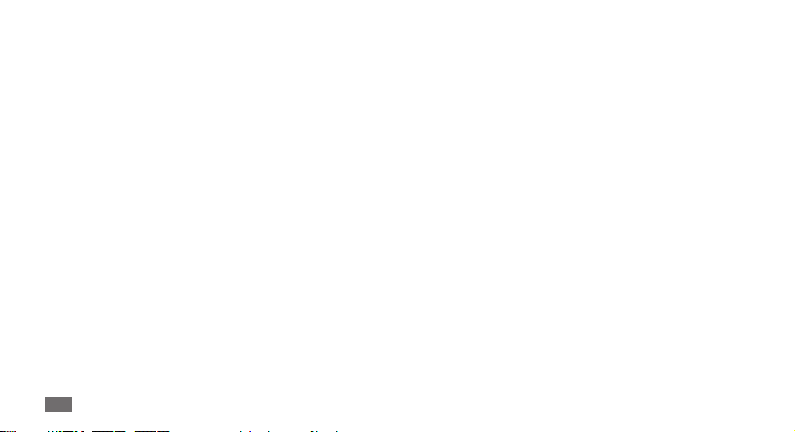
Lydindstillinger .................................................... 105
Skærmindstillinger ............................................. 105
Placering og sikkerhed ...................................... 106
Programmer ......................................................... 107
Konti og synkronisering .................................... 108
Beskyttelse ............................................................ 109
SD-kort og telefonhukommelse ...................... 109
Søg .......................................................................... 109
Sprog og område ................................................ 110
Stemme-input og -output ................................ 111
Tilgængelighed ................................................... 112
Dato og klokkeslæt ............................................. 113
Om telefonen ....................................................... 113
Indhold
8
Fejlsøgning ............................................ 114
Sikkerhedsforeskrifter ......................... 120
Indeks ...................................................... 129
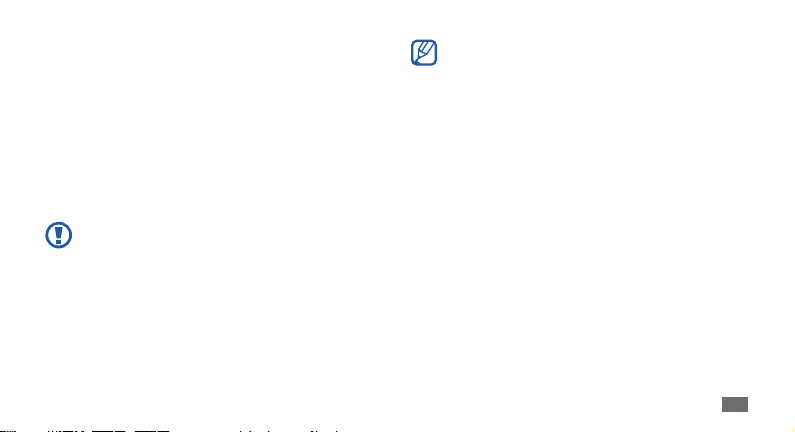
Samling
Kontroller indhold
Kontroller, at følgende dele er i æsken:
•
Mobiltelefon
Batteri•
Oplader•
Brugervejledning•
Brug kun software, der er godkendt af Samsung.
Piratsoftware eller ulovligt software kan forårsage
skade eller fejlfunktioner, der ikke er dækket af
producentens garanti.
De dele, der følger med telefonen, kan variere •
afhængigt af den software og det tilbehør, der er
tilgængeligt i dit område, eller som udbydes af din
tjenesteudbyder.
Du kan købe mere tilbehør hos din lokale Samsung-
•
forhandler.
Det medfølgende tilbehør er det, der fungerer bedst
•
med din telefon.
Andet tilbehør end det, der følger med telefonen, er
•
muligvis ikke kompatibelt.
Installere SIM- eller USIM-kortet og
batteriet
Når du opretter et mobilabonnement, får du et
SIM-kort (Subscriber Identity Module) med dine
abonnementsoplysninger, f.eks. PIN-kode (personligt
identikationsnummer) og mulige tjenester. Hvis du vil
bruge UMTS- eller HSDPA-tjenester, kan du købe et USIM-kort
(Universal Subscriber Identity Module).
Samling
9
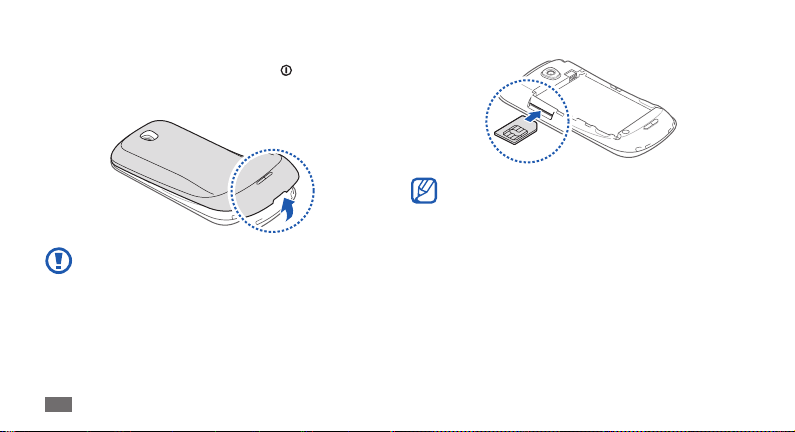
Sådan installerer du SIM- eller USIM-kortet og batteriet:
Hvis telefonen er tændt, skal du holde [
1
Sluk for at slukke den.
Fjern bagdækslet.
2
Pas på, så du ikke ødelægger dine negle, når du erner
bagdækslet.
Samling
10
] nede og vælge
Sæt SIM- eller USIM-kortet i.
3
Sæt SIM- eller USIM-kortet i telefonen med de •
guldfarvede kontakter opad.
Hvis du ikke sætter et SIM- eller USIM-kort i, kan kun
•
telefonens netværksuafhængige funktioner og visse
menuer bruges.
Sæt ikke et hukommelseskort i porten til SIM-kortet.
•
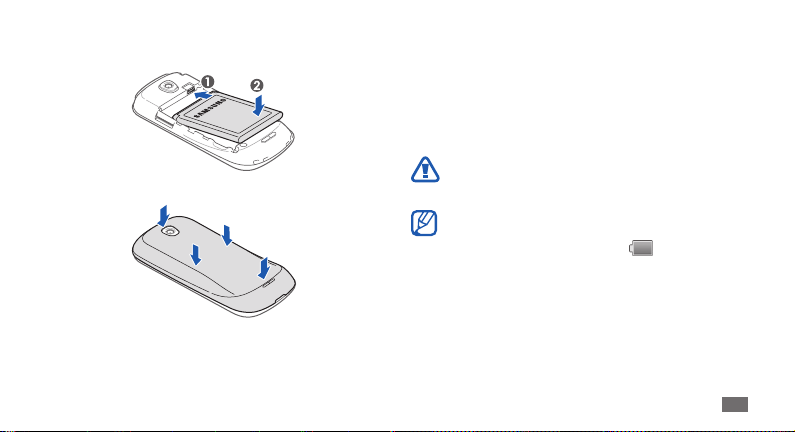
Isæt batteriet.
4
Sæt bagdækslet på igen.
5
Oplade batteriet
Før du bruger telefonen for første gang, skal du lade batteriet
op.
Du kan lade telefonen op med den medfølgende oplader
eller ved at forbinde telefonen til en computer med et
datakabel.
Brug kun opladere og kabler, der er godkendt af
Samsung. Ikke-godkendte opladere eller kabler kan få
batterier til at eksplodere eller beskadige telefonen.
Når batteriet er ved at være tomt, høres en
advarselstone fra telefonen og meddelelsen for lavt
batteriniveau vises. Batteriikonet
bliver rødt. Hvis batteriniveauet bliver for lavt, slukkes
telefonen automatisk. Lad batteriet op, så du kan
bruge telefonen igen.
er også tomt og
Samling
11
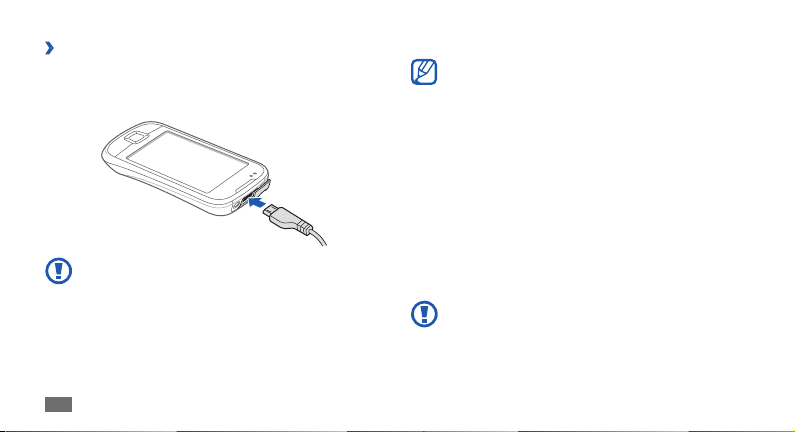
Oplade med opladeren
›
Åbn låget til multifunktionsstikket øverst på telefonen.
1
Sæt et hukommelseskort i, så de guldfarvede kontakter
2
vender nedad.
Forkert tilslutning af opladeren kan medføre alvorlig
skade på telefonen. Skader, der skyldes forkert brug,
dækkes ikke af garantien.
Samling
12
Sæt det store stik fra opladeren i en stikkontakt.
3
Du kan bruge telefonen, mens den oplader, men det •
kan tage længere tid at lade batteriet helt op.
Mens telefonen oplader, virker den
•
berøringsfølsomme skærm muligvis ikke på grund
af den ustabile strømforsyning. Hvis dette sker, skal
du tage opladeren ud af telefonen.
Telefonen kan blive varm under opladningen. Dette
•
er normalt og bør ikke påvirke telefonens levetid
eller ydelse.
Hvis din telefon ikke oplader korrekt, skal du
•
indlevere den og opladeren på et af Samsungs
servicecentre.
Når batteriet er ladet helt op, skal du tage opladeren ud af
4
telefonen og dernæst af stikkontakten.
Fjern ikke batteriet, før du har ernet opladeren. Hvis
du gør det, kan det beskadige telefonen.
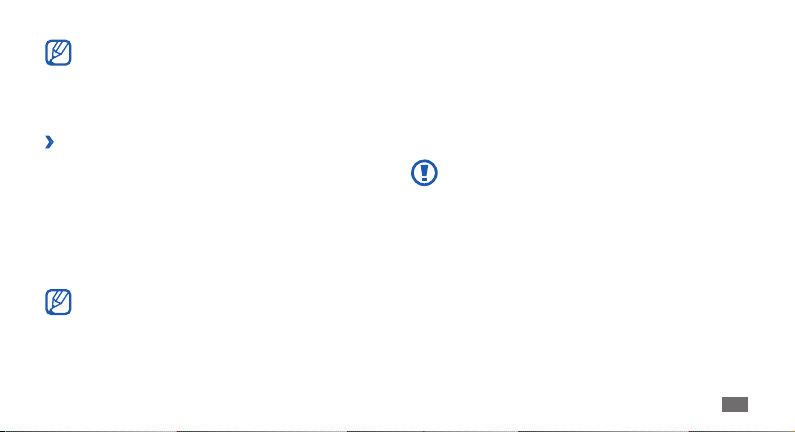
Træk opladeren ud af stikket for at spare på
strømmen, når den ikke er i brug. Opladeren har ikke
en strømkontakt, så du skal trække opladeren ud af
stikkontakten for at afbryde strømmen. Opladeren skal
være tæt på stikkontakten, når den er i brug.
Oplade med datakablet
›
Sørg for, at din computer er tændt, før du begynder at
oplade.
Åbn låget til multifunktionsstikket øverst på telefonen.
1
Sæt den ene ende (mikro-USB) af datakablet i
2
multifunktionsstikket.
Sæt den anden ende af datakablet i USB-porten på din
3
computer.
Afhængigt af det datakabel du bruger, kan det vare
lidt, før opladningen begynder.
Når batteriet er ladet helt op (batteriikonet bevæger sig
4
ikke mere), skal du tage datakablet ud af telefonen og
dernæst af computeren.
Isætte et hukommelseskort
(medfølger ikke)
Hvis du vil gemme ere multimedieler, skal du sætte et
hukommelseskort i. Din telefon understøtter microSD
microSDHC
af producent og type).
-hukommelseskort på op til 32 GB (afhængigt
™
Samsung bruger godkendte industristandarder for
hukommelseskort, men nogle mærker er muligvis
ikke kompatible med din telefon. Brug af et ikkekompatibelt hukommelseskort kan beskadige
telefonen eller hukommelseskortet og kan ødelægge
data, der er gemt på kortet.
™
Samling
eller
13

Din telefon understøtter kun lstrukturen FAT for •
hukommelseskort. Hvis du isætter et kort, der er
formateret med en anden lstruktur, bliver du bedt
om at formatere hukommelseskortet.
Hyppig skrivning og sletning af data reducerer
•
hukommelseskortets levetid.
Når du isætter et hukommelseskort i din telefon, vil
•
hukommelseskortets lmappe blive vist i mappen
external_sd under den interne hukommelse.
Fjern bagdækslet.
1
Sæt et hukommelseskort i, så de guldfarvede kontakter
2
vender opad.
Samling
14
Skub hukommelseskortet ind i hukommelseskortporten,
3
til det klikker på plads.
Sæt bagdækslet på igen.
4
Fjerne hukommelseskortet
›
Før du erner et hukommelseskort, skal du først skubbe det
ud, så det kan ernes sikkert.
I inaktiv tilstand: Vælg
1
SD-kort og telefonhukommelse
→
OK.
Fjern bagdækslet.
2
Skub forsigtigt på hukommelseskortet, indtil det skubbes
3
ud af telefonen.
Træk hukommelseskortet ud af hukommelseskortporten.
4
Fjern hukommelseskortet.
5
Sæt bagdækslet på igen.
6
Hukommelseskortet må ikke ernes, mens telefonen
overfører eller læser oplysninger, da dette kan medføre
tab af data eller beskadige kortet eller telefonen.
Programmer → Indstillinger →
→
Deaktiver SD-kort
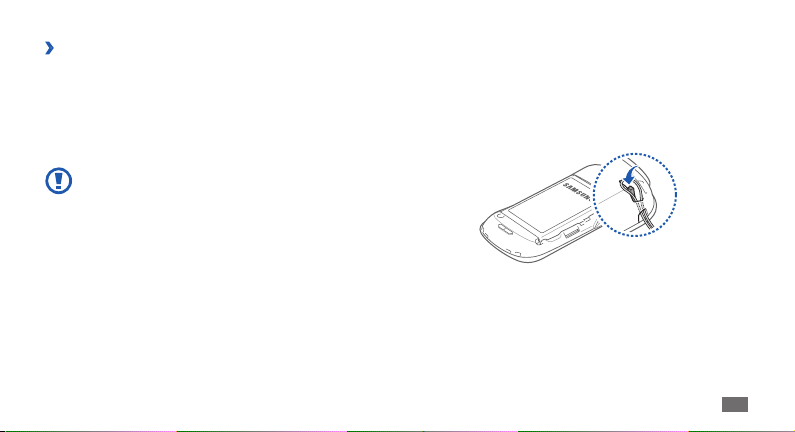
Formatere hukommelseskortet
›
Formatering af hukommelseskortet på en pc kan muligvis
forårsage inkompatibilitet med din telefon. Formater kun
hukommelseskortet på telefonen.
I inaktiv tilstand: Vælg Programmer
kort og telefonhukommelse
Formater SD-kort
Før du formaterer hukommelseskortet, skal du huske
at lave sikkerhedskopier af alle vigtige data, der er
gemt på telefonen. Producentens garanti dækker ikke
tab af data, der skyldes brugerhandlinger.
→
Formater SD-kort →Slet alt.
→
Indstillinger → SD-
→
Deaktiver SD-kort → OK →
Fastgøre en håndledsrem
(medfølger ikke)
Fjern bagdækslet.
1
Før en bærerem gennem hullet og hægt den fast over
2
den lille fremskydende del.
Sæt bagdækslet på igen.
3
Samling
15
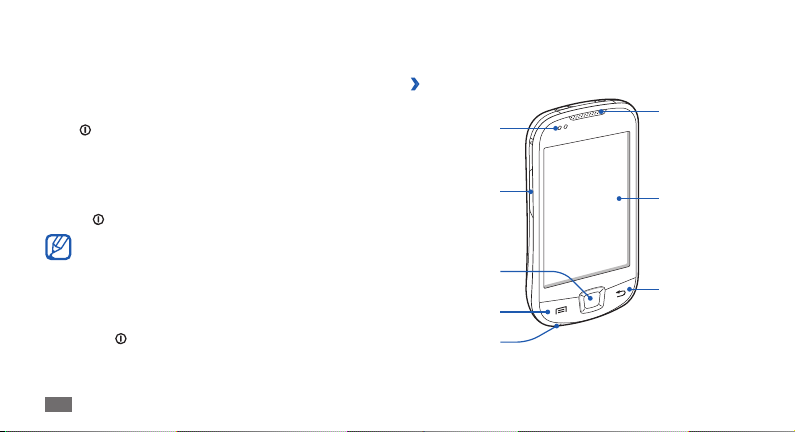
Kom godt i gang
Tænd og sluk for telefonen
Hold [ ] nede for at tænde for telefonen. Telefonen opretter
automatisk forbindelse til mobilnettet.
Første gang du tænder for telefonen, skal du trykke på
Android-billedet på skærmen og følge vejledningen på
skærmen for at kongurere din telefon for første gang.
], og hold den nede, og vælg dernæst Sluk.
Tryk på [
Overhold alle skilte og anvisninger fra personalet, •
når du færdes i områder, hvor brugen af trådløse
telefoner er forbudt, som f.eks. ombord på y eller
på hospitaler.
For kun at bruge telefonens ikke-netværksbaserede
•
tjenester skal du skifte til tilstanden Flightmode. Tryk
på [
], og hold den nede, og vælg Flightmode.
Kom godt i gang
16
Lær telefonen at kende
Telefonens udseende
›
Nærhedssensor
Lydstyrketast
Startskærmstast
Menutast
Mikrofon
Højtaler
Den
berøringsfølsomme
skærm
Tilbagetast

Multifunktionsstik
Stik til høretelefoner
Indbygget
antenne
Tænd/sluk
Kameraobjektiv
Bagdæksel
Højtaler
Taster
›
Tast Funktion
Tænder for telefonen (tryk og
Tænd/sluk
Menu
Startskærm
Tilbage Går tilbage til den forrige skærm.
Lydstyrke Indstiller telefonens lydstyrke.
hold nede). Skaber adgang til
hurtigmenuer (tryk og hold nede).
Låser den berøringsfølsomme
skærm.
Åbner en liste med tilgængelige
valg på den aktuelle skærm. Åbner
Google Search-bjælken (holdes
nede).
Vender tilbage til den inaktive
skærm. Åbner listen over
programmer, du har anvendt for
nylig (tryk og hold nede).
Kom godt i gang
17
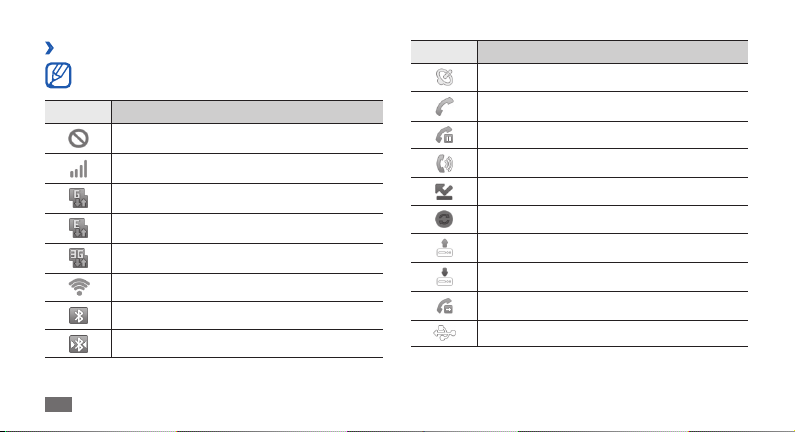
Indikatorikoner
›
De viste ikoner på skærmen afhænger af dit land og
din tjenesteudbyder.
Ikon Betydning
Intet signal
Signalstyrke
Tilsluttet GPRS-netværk
Tilsluttet EDGE-netværk
Tilsluttet UMTS-netværk
Wi-Fi aktiveret
Bluetooth aktiveret
Bluetooth-høretelefoner tilsluttet
Kom godt i gang
18
Ikon Betydning
GPS aktiveret
Stemmeopkald i gang
Opkald på hold
Højtalertelefon aktiveret
Ubesvaret opkald
Synkroniseret via internettet
Uploader data
Downloader data
Viderestilling af opkald aktiveret
Forbundet til pc
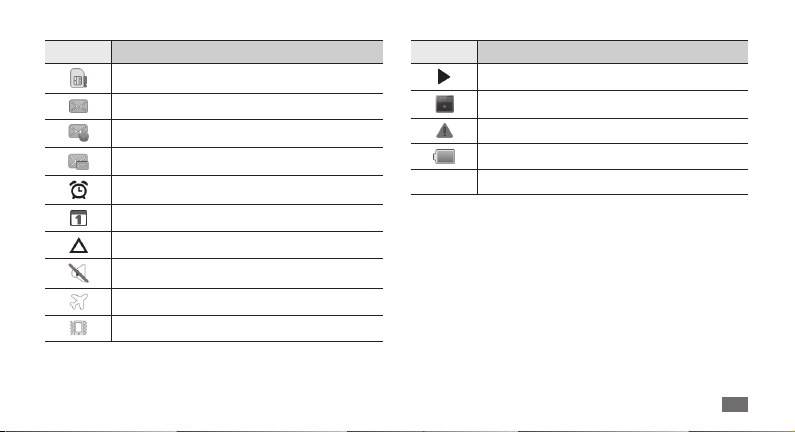
Ikon Betydning
Intet SIM- eller USIM-kort
Ny tekst- eller multimediemeddelelse
Ny e-mail-meddelelse
Ny meddelelse på telefonsvareren
Alarm aktiveret
Begivenhedsmeddelelse
Roaming (uden for eget dækningsområde)
Lydløs tilstand aktiveret
Flightmode aktiveret
Vibrator aktiveret
Ikon Betydning
Musikafspiller kører
FM-radio slået til i baggrunden
Der opstod en fejl, eller du skal være forsigtig
Batteriniveau
10:00
Aktuelt klokkeslæt
Brug af den berøringsfølsomme
skærm
Med telefonens berøringsfølsomme skærm kan du let
vælge emner eller udføre forskellige handlinger. Lær det
grundlæggende om brug af den berøringsfølsomme skærm.
Kom godt i gang
19
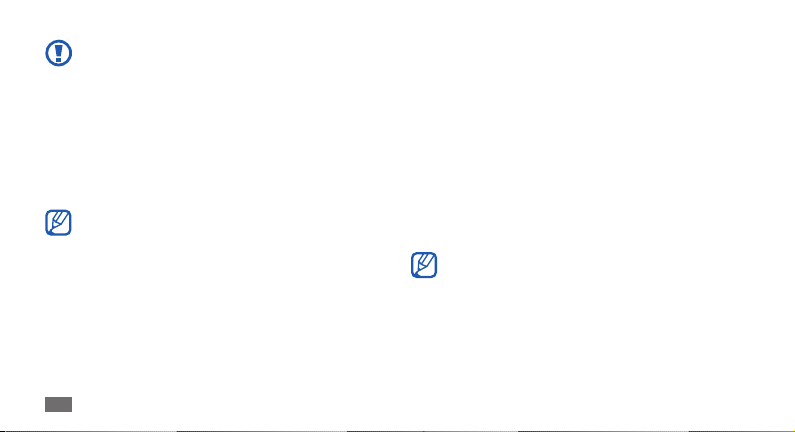
Undgå ridser i den berøringsfølsomme skærm ved •
ikke at bruge spidse genstande.
Lad ikke den berøringsfølsomme skærm
•
komme i kontakt med andre elektriske enheder.
Elektrostatiske udladninger kan medføre fejl på den
berøringsfølsomme skærm.
Lad ikke den berøringsfølsomme skærm komme
•
i kontakt med vand. Der kan opstå fejl på den
berøringsfølsomme skærm under fugtige forhold,
eller hvis den udsættes for vand.
For bedst at bruge den berøringsfølsomme skærm •
skal du erne beskyttelseslmen på skærmen, før du
bruger telefonen.
Din berøringsfølsomme skærm har et lag, der
•
registrerer små elektriske ladninger, der udsendes fra
den menneskelige krop. Den bedste ydelse opnås
ved at trykke på den berøringsfølsomme skærm
med din ngerspids. Den berøringsfølsomme
skærm vil ikke reagere på berøringer med spidse
redskaber som f.eks. styluspen eller kuglepen.
Kom godt i gang
20
Kontrollér din berøringsfølsomme skærm ved at gøre
følgende:
Trykke: Tryk én gang med ngeren for at vælge eller starte
•
en menu, funktion eller et program.
Trykke og holde nede: Tryk på et objekt, og hold det nede i
•
mere end 2 sekunder for at åbne pop op-funktionslisten.
Rulle: Tryk og træk ngeren op, ned, til venstre eller højre
•
for at ytte objekter på lister.
Trække og slippe: Tryk, og hold ngeren på et objekt, og
•
træk derefter ngeren for at ytte objektet.
Dobbelttrykke: Tryk to gange hurtigt med ngeren for at
•
zoome ind eller ud, mens du ser billeder eller websider.
Telefonen slukker for den berøringsfølsomme •
skærm, når du ikke har brugt telefonen i et bestemt
stykke tid. Tryk på en vilkårlig tast for at tænde for
skærmen.
Du kan også indstille varigheden for baggrundslyset.
•
I inaktiv tilstand: Åbn listen over programmer,
og vælg Indstillinger
Skærm-time-out.
→
Skærmindstillinger →
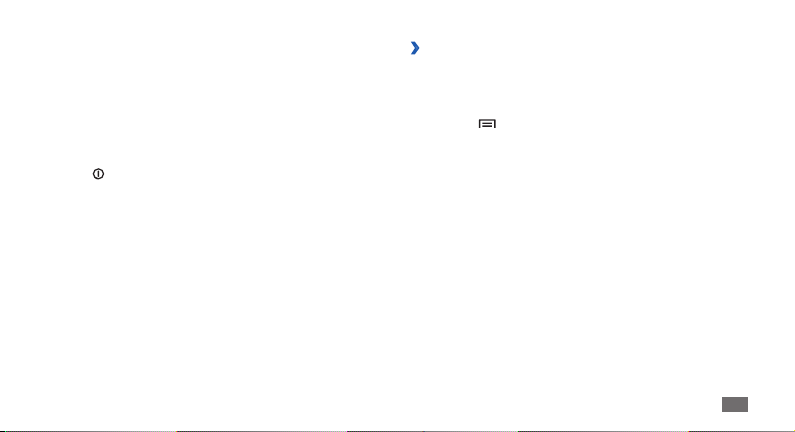
Låse eller låse den
berøringsfølsomme skærm og
taster op
Du kan låse den berøringsfølsomme skærm og tasterne, så
du ikke kommer til at aktivere telefonens funktioner ved
en fejl.
Tryk på [
] for at låse. For at låse op skal du tænde for
skærmen ved at trykke på en vilkårlig tast og dernæst trække
i det grå vindue med ngeren.
Lær den inaktive skærm at kende
Når telefonen er i inaktiv tilstand, får du vist den inaktive
skærm. Fra den inaktive skærm kan du få vist din telefons
status og åbne programmer.
Den inaktive skærm har ere paneler. Rul til venstre eller
højre for at skifte paneler. Du kan også vælge en prik øverst
på skærmen for at gå direkte til det tilhørende panel på den
inaktive skærm.
Tilføje emner til den inaktive skærm
›
Du kan brugertilpasse den inaktive skærm ved at tilføje
genveje til programmer eller emner i programmer, widgets
eller mapper. Sådan tilføjer du emner til den inaktive skærm:
Tryk på [
1
område på den inaktive skærm.
Vælg et emnes kategori
2
• : Tilføje widgets til den inaktive skærm.
• : Tilføj genveje til emner, som f.eks.
• : Opret en ny mappe, eller tilføj mapper til dine
• : Indstiller et baggrundsbillede.
] → Tilføj, eller hold nede på det tomme
→
et emne:
Widgets
Genveje
programmer, bogmærker og kontakter.
Mapper
kontakter.
Baggrunde
Kom godt i gang
21
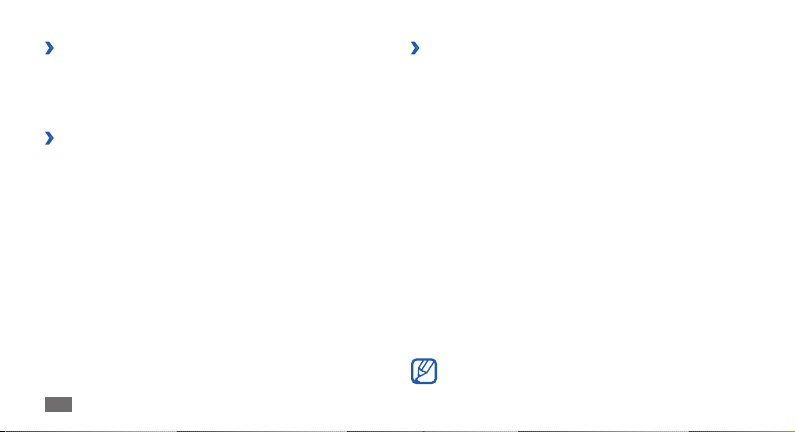
Flytte emner på den inaktive skærm
›
Tryk på et emne, og hold det nede for at ytte det.
1
Når emnet er blevet forstørret, kan du trække det til det
2
ønskede sted.
Fjerne emner fra den inaktive skærm
›
Tryk på et emne, og hold det nede for at erne det.
1
Emnet bliver forstørret og skraldespandsikonet bliver
vist på området for programmer, hvilket betyder, at dette
område nederst på den inaktive skærm forandres til
skraldespanden.
Træk emnet til skraldespanden.
2
Slip emnet, når det bliver rødt.
3
Kom godt i gang
22
Brug af genvejspanelet
›
I inaktiv tilstand eller under brug af et program: Tryk på
indikatorikonområdet, og træk ngeren nedad for at åbne
genvejspanelet. Du kan aktivere eller deaktivere trådløse
forbindelsesfunktioner og få adgang til en liste over
meddelelser, som f.eks. meddelelser, opkald, begivenheder
eller processtatus. For at skjule listen skal man trække bunden
af listen op.
Du kan bruge følgende funktioner fra genvejspanelet:
Wi-Fi
• : Aktiver eller deaktiver funktionen WLAN-forbindelse.
► s. 87
Bluetooth
• : Aktiver eller deaktiver funktionen for trådløs
Bluetooth-forbindelse.
GPS
• : Aktiverer eller deaktiverer funktionen GPS-
forbindelse.
Lyd
• : Aktiver eller deaktiver lydløs tilstand.
Auto rotation
• : Aktiverer eller deaktiverer den automatiske
rotation.
De tilgængelige funktioner afhænger af
tjenesteudbyderen og dit område.
► s. 85
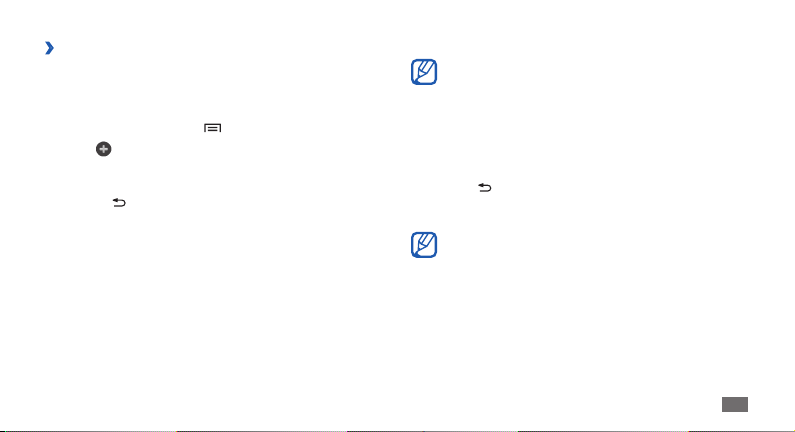
Tilføje eller erne paneler til den inaktive
›
skærm
Du kan tilføje eller erne paneler til den inaktive skærm for at
organisere widgets efter dine ønsker og behov.
I inaktiv tilstand: Tryk på [
1
2
3
for at tilføje nye paneler, eller træk et panel til
Vælg
skraldespanden i bunden af skærmen for at erne et
panel.
Tryk på [
].
] → Rediger.
Åbn programmer
Sådan åbner du telefonens programmer:
I inaktiv tilstand: Vælg
1
over programmer.
Rul til venstre eller højre til en anden programskærm.
2
Du kan også vælge en prik øverst på skærmen for at gå
direkte til den tilhørende hovedmenuskærm.
Programmer for at åbne listen
Vælg et program.
3
For at kunne bruge programmer fra Google skal du •
have en Google-konto. Hvis du ikke har en Googlekonto, kan du oprette en Google-konto.
Du kan føje en genvej til et program ved at holde
•
programikonet nede fra listen over programmer. Du
kan ytte ikonet til den ønskede placering på den
inaktive skærm.
Tryk på [
4
på startskærmstasten for at vende tilbage til den inaktive
skærm.
] for at vende tilbage til forrige skærm. Tryk
Din telefon har en integreret bevægelsesføler, der
registrerer dens retning. Hvis du vender telefonen,
mens du bruger bestemte funktioner, vil interfacet
automatisk skifte til liggende format. For at
indstille interfacet til at bevare retningen, mens du
vender telefonen, skal du vælge Indstillinger
Skærmindstillinger
→
Rotér skærm automatisk.
→
Kom godt i gang
23
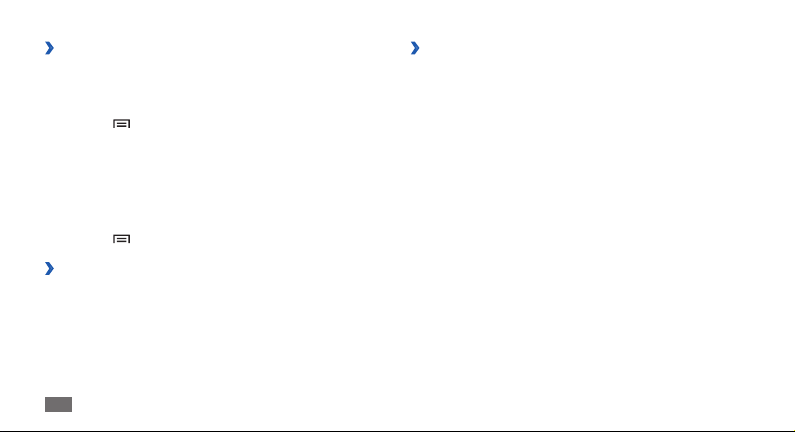
Organiser programmer
›
Du kan organisere programmerne i listen over programmer
igen ved at ændre deres rækkefølge eller gruppere dem i
kategorier for at tilpasse dine behov og ønsker.
Tryk på [
1
Tryk, og hold et program nede.
2
Træk programikonet til den ønskede placering.
3
Du kan ytte et programikon til en anden
hovedmenuskærm. Du kan også ytte de mest anvendte
programmer hen ved siden af Hjem.
Tryk på [
4
Åbn seneste programmer
›
Tryk på startskærmtasten, og hold den nede, for at åbne
1
en liste over programmer, du har anvendt for nylig.
Vælg det program, der skal åbnes.
2
24
] → Rediger i listen over programmer.
] → Gem.
Kom godt i gang
Brug af joblisten
›
Din telefon er en multitaskingenhed. Den kan køre ere
programmer på samme tid. Multitasking kan dog forårsage
afbrydelser, fastfrysning, hukommelsesproblemer og et
højere strømforbrug. Hvis du vil undgå disse problemer, kan
du afslutte unødvendige programmer via joblisten.
I inaktiv tilstand: Åbn listen over programmer, og vælg
1
Jobliste → Aktive programmer.
Listen over alle åbne programmer på din telefon vises.
For at lukke et program skal du vælge
2
Vælg Afslut for at lukke alle aktive programmer.
Afslut
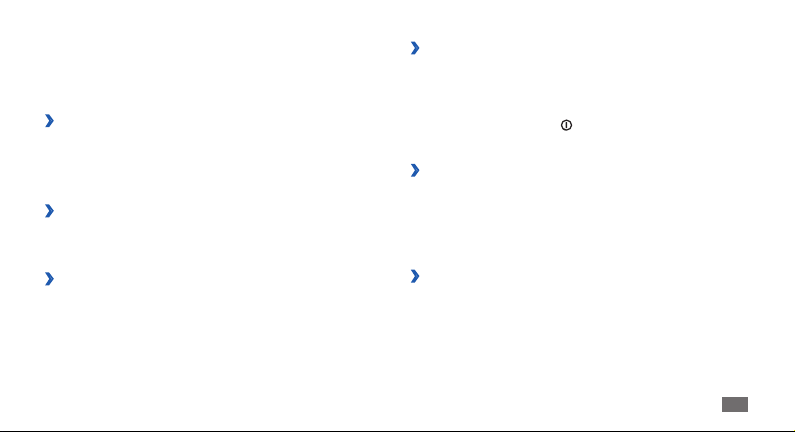
Tilpas telefonen
Få mere ud af din telefon ved at tilpasse den efter dine
ønsker.
Indstilling af aktuelt klokkeslæt og dato
›
I inaktiv tilstand: Åbn listen over programmer, og vælg
1
Indstillinger → Dato og klokkeslæt.
Indstil tid og dato, og skift andre indstillinger.
2
Slå tastetoner til eller fra
›
I inaktiv tilstand: Åbn listen over programmer, og vælg
Indstillinger
›
Tryk lydstyrketasten op eller ned for at justere ringestyrken.
→
Lydindstillinger → Valg kan høres.
Tilpasse lydstyrken for ringetoner
Skifte til lydløs tilstand
›
For at slå telefonens lyd til eller fra skal du gøre et af følgende:
•
I inaktiv tilstand: Åbn listen over programmer, og vælg
Telefon → Tastatur, og tryk på #, og hold nede.
I inaktiv tilstand: Tryk på [
• ], og hold den nede, og vælg
Lydløs tilstand.
Skifte ringetone
›
I inaktiv tilstand: Åbn listen over programmer, og vælg
1
Indstillinger → Lydindstillinger → Ringetone for
stemmeopkald.
Vælg en ringetone fra listen, og vælg
2
Aktiver animation ved vindueskift
›
I inaktiv tilstand: Åbn listen over programmer, og vælg
Indstillinger
animationer eller Alle animationer.
→
Skærmindstillinger → Animation → Nogle
OK.
Kom godt i gang
25
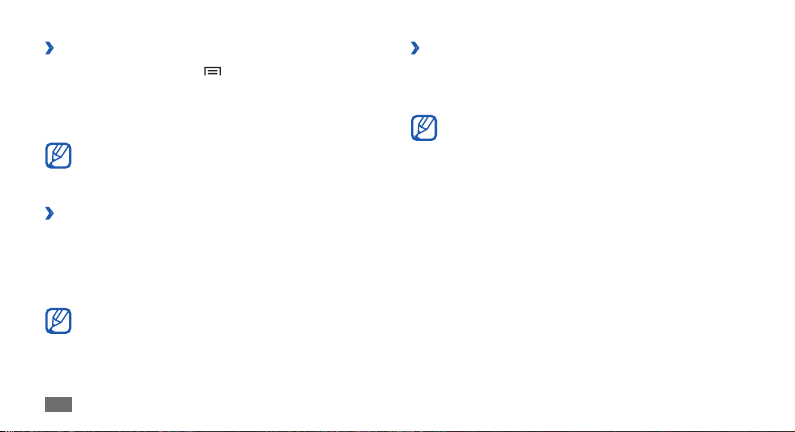
Valg af baggrund for den inaktive skærm
›
I inaktiv tilstand: Tryk på [1 ] →Baggrund →en
funktion.
Vælg et billede.
2
Vælg 3 Gem eller indstil baggrund.
Samsung er ikke ansvarlig for nogen form for brug af
standardbilleder eller baggrunde, der er tilgængelig
på din telefon.
Juster skærmens lysstyrke
›
I inaktiv tilstand: Åbn listen over programmer, og vælg
1
Indstillinger → Skærmindstillinger → Lysstyrke.
Træk skyderen
2
Vælg
3
Skærmens lysstyrkeniveau vil have betydning for, hvor
hurtigt telefonen bruger batterikraft.
Kom godt i gang
26
for at justere lysstyrkeniveauet.
OK.
Indstilling af en skærmlås
›
Du kan låse den berøringsfølsomme skærm med et
oplåsningsmønster eller en adgangskode for at undgå, at
uautoriserede personer bruger telefonen uden din tilladelse.
Når du indstiller en skærmlås, vil din telefon kræve •
en oplåsningskode hver gang, du tænder for den
eller låser den berøringsfølsomme skærm op.
Hvis du glemmer din PIN-kode eller adgangskode,
•
skal du indlevere din telefon til et Samsung
servicecenter for at få den låst op. Før du indleverer
din telefon til et Samsung servicecenter, skal du
huske at lave sikkerhedskopier af alle vigtige data,
der er gemt på din telefon.
Samsung er ikke ansvarlig for noget tab af
•
sikkerhedskoder eller personlige oplysninger eller
andre skader, der er forårsaget af ulovlig software.

Indstil et oplåsningsmønster
I inaktiv tilstand: Åbn listen over programmer, og vælg
1
Indstillinger → Placering og sikkerhed → Indstil
→
skærmlås
Følg instruktionerne og eksemplerne på skærmen, og
2
vælg Næste (hvis nødvendigt).
Tegn et mønster ved at trække din nger, så mindst 4
3
punkter forbindes herved.
Vælg
4
Tegn mønsteret igen for at bekræfte det.
5
Vælg 6 Bekræft.
Indstil en PIN-kode til oplåsning
I inaktiv tilstand: Åbn listen over programmer, og vælg
1
Indstillinger → Placering og sikkerhed → Indstil
skærmlås
Indtast en ny PIN-kode (numerisk), og vælg
2
Indtast PIN-koden igen, og vælg
3
Fortsæt.
→
Mønster.
PIN-kode.
Fortsæt.
OK.
Indstil en adgangskode til oplåsning
I inaktiv tilstand: Åbn listen over programmer, og vælg
1
Indstillinger → Placering og sikkerhed → Indstil
→
skærmlås
Indtast en ny adgangskode (alfanumerisk), og vælg
2
Fortsæt.
Indtast adgangskoden igen, og vælg
3
Lås dit SIM- eller USIM-kort
›
Du kan låse din telefon ved at aktivere den PIN-kode, der
fulgte med dit SIM- eller USIM-kort.
I inaktiv tilstand: Åbn listen over programmer, og vælg
1
Indstillinger → Placering og sikkerhed → Kongurer
SIM-kortlås
Indtast din PIN-kode, og vælg
2
Adgangskode.
→
Lås SIM-kort.
OK.
OK.
Kom godt i gang
27
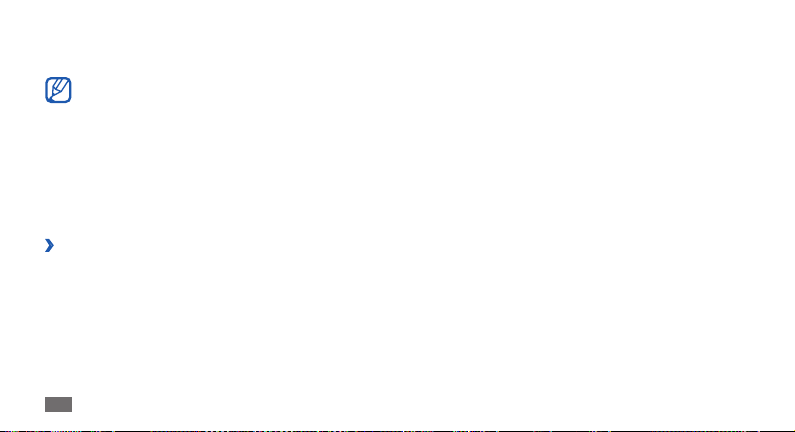
Når PIN-låsen er aktiveret, skal du indtaste PIN-koden, hver
gang du tænder for telefonen.
Hvis du indtaster en forkert PIN-kode for mange •
gange, vil dit SIM- eller USIM-kort blive spærret.
Du skal indtaste en PUK-kode (oplåsningsnøgle for
PIN-kode) for at ophæve spærringen for SIM- eller
USIM-kortet.
Hvis du spærrer dit SIM- eller USIM-kort ved at
•
indtaste en forkert PUK-kode, skal du indlevere
kortet til din tjenesteudbyder for at få ophævet
spærringen.
Aktivere tyverisporing
›
Når nogen sætter et nyt SIM- eller USIM-kort i
telefonen, sender tyverisporingsfunktionen automatisk
kontaktnummeret til angivne modtagere for at hjælpe med
at nde telefonen.
For at bruge denne funktion har du brug for en Samsungkonto for at ernstyre telefonen fra nettet.
Kom godt i gang
28
I inaktiv tilstand: Åbn listen over programmer, og vælg
1
Indstillinger → Placering og sikkerhed → Indstil
tyverisporing.
Indtast adgangskoden, og vælg
2
Indtast din e-mail-adresse og adgangskode for din
3
Samsung-konto, og vælg Log på.
Vælg Tilmeld for at oprette en Samsung-konto.
Læs betingelser og vilkår, og vælg
4
Indtast et telefonnummer inklusive landekode (med
5
Indtast en afsenders navn.
6
Indtast en tekstmeddelelse, der skal sendes til
7
modtagerne.
Gem.
Vælg
8
OK.
Godkend.
+).
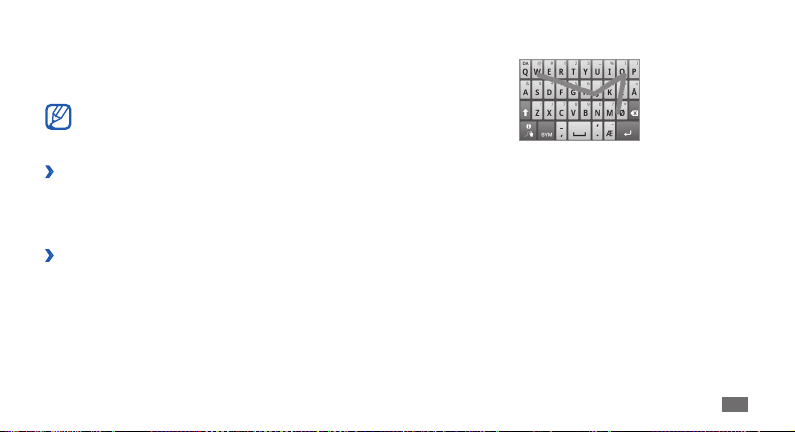
Indtast tekst
Du kan indtaste tekst ved at vælge tegn på det virtuelle
tastatur eller via håndskrift på skærmen.
Du kan indtaste tekst på bestemte sprog. For at
indtaste tekst skal du ændre indtastningssproget til et
af de understøttede sprog.
Skifte tastaturtype.
›
Du kan skifte tastaturtypen. Tryk på feltet for indtastning af
tekst, og hold nede, og vælg Indtastningsmetode
tastaturtype (Swype- eller Samsung-tastatur).
Indtast tekst via Swype-tastaturet
›
Vælg det første tegn i et ord, og træk din nger til et andet
1
tegn uden at slippe skærmen med ngeren.
► s. 110
→
en
Fortsæt, indtil du er færdig med ordet.
2
Slip ngeren ved det sidste tegn. Ordet indsættes i feltet
3
til indtastning af tekst.
Gentag trin 1-3 for at gøre din tekst færdig.
4
Hold hver tast nede for at indtaste yderligere tegn.
Kom godt i gang
29
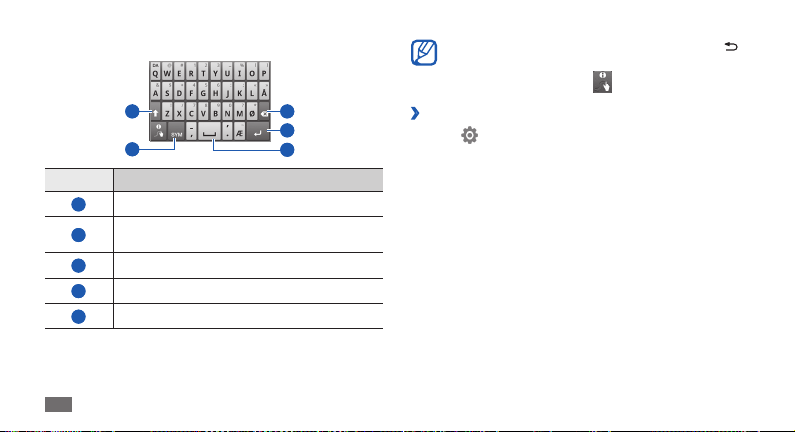
Du kan også bruge følgende taster:
1
2
Nummer Funktion
1
Skifter mellem små og store bogstaver.
Skifter mellem ABC-tilstand og symbol/tal-
2
tilstand.
3
Sletter det, du har skrevet.
4
Starter på en ny linje.
5
Indsætter et mellemrum.
Kom godt i gang
30
For at skjule Swype-tastaturet skal du trykke på [• ].
For at få vist hjælpeoplysninger for brug af Swype-
•
tastaturet skal du vælge .
3
4
5
Indtast tekst med Samsung-tastaturet
›
Vælg 1 → Typer af stående tastatur, og vælg en
tekstindtastningsmetode.
Du kan vælge en af tekstindtastningsmetoderne
(QWERTY-tastatur eller traditionelt tastatur) eller
håndskriftsindtastningsmetoder.
Indtast tekst ved at vælge alfanumeriske taster eller skrive
2
på skærmen.
